戴爾win10電腦下載鏡像文件后如何一鍵重裝系統(tǒng)win7?最近有位用戶在自己的戴爾win10電腦中下載了win7系統(tǒng)鏡像文件,卻不知道如何進行一鍵重裝win7系統(tǒng)。其實沒有多大的難度,今天小編就跟大家分享下如何一鍵重裝win7系統(tǒng)吧。
注:退出所有殺毒工具才能打開韓博士,保證電腦中至少有2個分區(qū)提前備份好系統(tǒng)盤的重要文件后才可以進行重裝系統(tǒng),以免文件丟失。
準備工具:
韓博士裝機大師

需要重裝系統(tǒng)的戴爾電腦一臺
安裝步驟:
1.打開韓博士并在界面中選擇開始重裝進入操作。
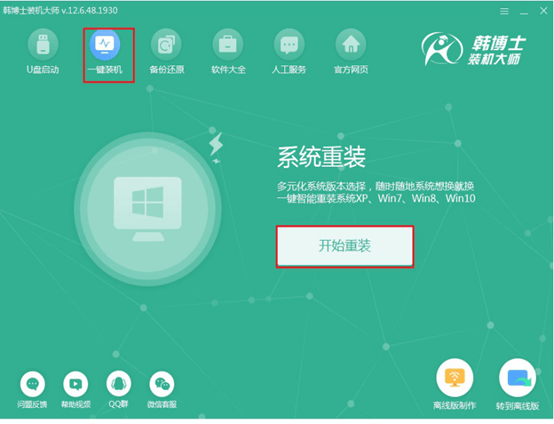
2.韓博士會推薦合適的win7系統(tǒng)鏡像文件進行下載,大家可以自主選擇。
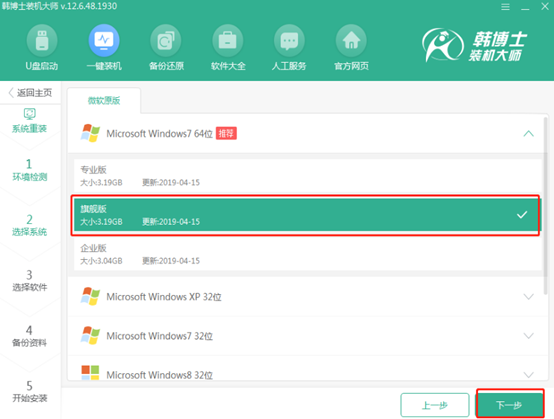
3.韓博士會全自動下載鏡像文件,資源比較大,需要大家耐心等待。
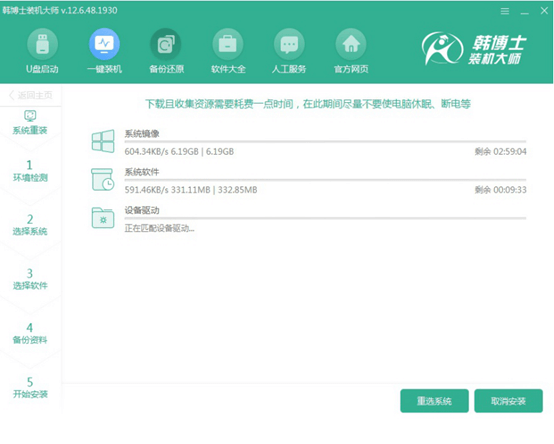
4.鏡像文件下載完成時,韓博士會自動部署系統(tǒng)環(huán)境并重啟電腦。
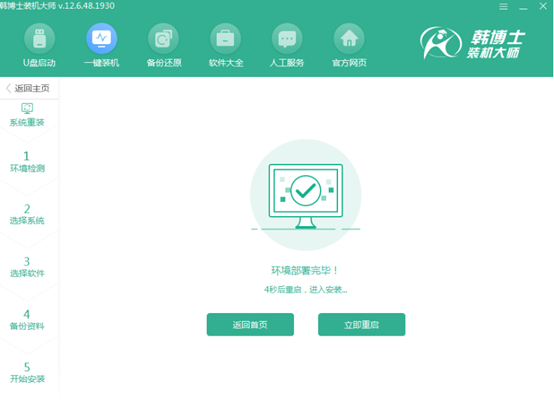
5.打開啟動管理器界面時,直接使用方向鍵選擇第二項回車。
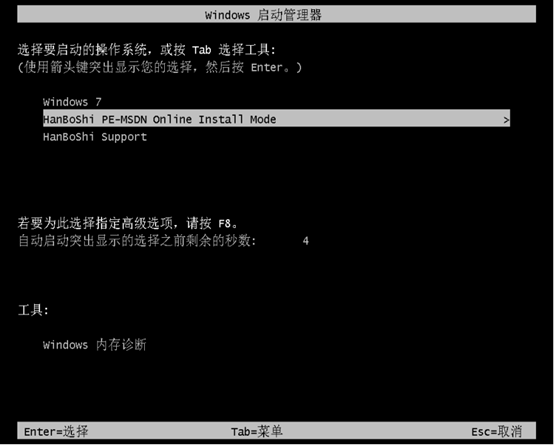
6.韓博士會彈出安裝win7系統(tǒng)界面,同樣無需手動操作。等待系統(tǒng)安裝完成時重啟電腦,等待多次系統(tǒng)部署安裝,最后進入重裝完成的win7桌面。
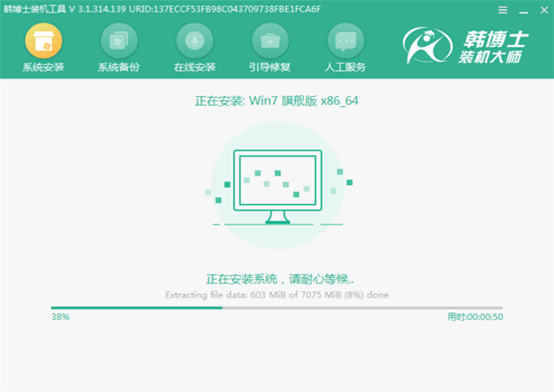
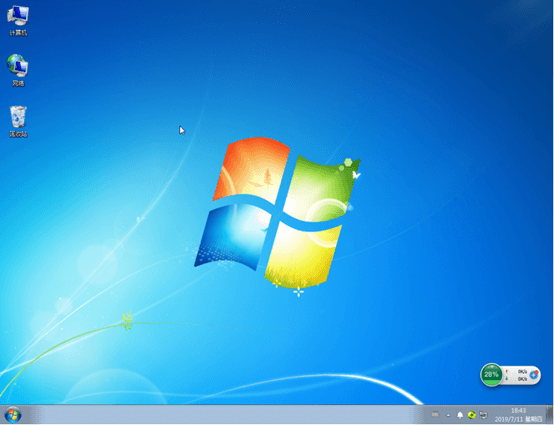
通過以上方法,戴爾win10系統(tǒng)終于通過下載的win7系統(tǒng)鏡像文件進行重裝系統(tǒng)了。
相關教程:

